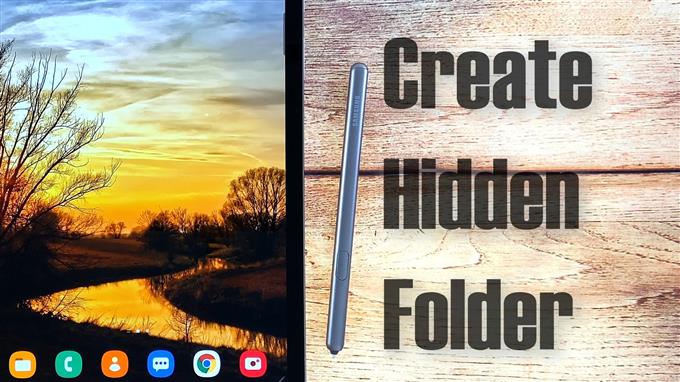W tym poście dowiesz się, jak utworzyć ukryty folder do przechowywania i ukrywania poufnych plików na tablecie Samsung Galaxy Tab S6. Czytaj dalej, aby wyświetlić bardziej szczegółowe instrukcje.
Ukrywanie plików na urządzeniach z systemem Android
Udostępnianie smartfonów i tabletów jest zwyczajowe wśród znajomych i członków rodziny. Niemniej jednak taka hojna czynność może również ujawnić wszelkie istotne dane przechowywane na urządzeniu, w tym poufne zdjęcia, filmy i inne poufne informacje.
Na szczęście system operacyjny Android ma również pewne funkcje, które pozwalają użytkownikom tworzyć ukryte katalogi, w których poufne informacje mogą być przechowywane oddzielnie. Można to osiągnąć bez konieczności rootowania urządzenia lub pobierania oprogramowania innej firmy.
Jeśli nie możesz się doczekać korzystania z tej funkcji na swoim tablecie Samsung Tab S6, utworzyłem przewodnik krok po kroku jako bezpłatne odniesienie.
Kroki, aby utworzyć ukryty folder na karcie Samsung Galaxy Tab S6
Potrzebny czas: 10 minut
Tę metodę można również zastosować do innych smartfonów i tabletów z Androidem działających na tej samej wersji Androida co Galaxy Tab S6, ale mogą wystąpić drobne różnice na rzeczywistych ekranach i elementach menu w zależności od modelu urządzenia i operatora.
- Gdy wszystko jest gotowe, przesuń palcem w górę od dołu ekranu głównego, aby uzyskać dostęp do przeglądarki aplikacji.
W przeglądarce aplikacji zobaczysz różne ikony aplikacji lub kontrolki skrótów.

- Zlokalizuj, a następnie dotknij ikony Ustawienia, aby kontynuować.
Następnie otworzy się główne menu ustawień tabletu.
Tutaj zobaczysz listę wszystkich funkcji, które możesz włączyć lub wyłączyć.
- Stuknij opcję Device Care, aby kontynuować.
Odpowiednie funkcje, w tym bateria, pamięć masowa, pamięć i zabezpieczenia, zostaną załadowane na następnym ekranie.

- Aby uzyskać dostęp do menedżera plików, dotknij Pamięć.
Otworzy się nowy ekran z listą katalogów lub folderów systemowych, w tym dokumenty, obrazy, wideo, audio i aplikacje.

- Przewiń w dół listy, a następnie stuknij Zaawansowane.
Dzięki temu uzyskasz dostęp do zaawansowanych funkcji przechowywania.

- Aby kontynuować przeglądanie plików tabletu, dotknij Pliki.
Otworzy się menedżer plików ze wszystkimi zapisanymi plikami i folderami.

- Śmiało, a następnie dotknij ikony szybkiego menu reprezentowanej przez cyfrę z trzema kropkami w prawym górnym rogu ekranu.
Spowoduje to otwarcie wyskakującego menu z listą dodatkowych opcji.

- Wybierz opcję Utwórz folder.
Pod wyświetlaczem pojawi się klawiatura ekranowa.

- W wyskakującym okienku Utwórz folder wpisz kropkę, a po niej nazwę nowego folderu, który chcesz utworzyć.
Kropka przed nazwą folderu spowoduje, że będzie on ukryty.

- Po nadaniu nazwy folderowi dotknij Utwórz.
Nowy folder zostanie utworzony i ukryty.

- Aby go wyświetlić, po prostu dotknij cyfry z potrójną kropką w prawym górnym rogu, a następnie dotknij opcji Ustawienia.
Spowoduje to otwarcie menu ustawień Moje pliki.

- Przewiń w dół do sekcji Zarządzanie plikami, a następnie dotknij, aby włączyć przełącznik obok opcji Pokaż ukryte pliki systemowe.
Powinno to spowodować odblokowanie przez urządzenie wszystkich ukrytych plików i folderów na urządzeniu.

- Aby sprawdzić, czy to działa, dotknij klawisza Wstecz, aby powrócić do ekranu Moje pliki.
W tym momencie powinieneś zobaczyć ukryte foldery dodane w okienku pamięci wewnętrznej. Obejmuje to nowy folder, który niedawno utworzyłeś.

- Następnie możesz rozpocząć przenoszenie dowolnych ważnych plików do tego folderu.
Po zakończeniu przenoszenia plików wróć do ustawień Moje pliki, a następnie wyłącz przełącznik obok opcji Pokaż ukryte pliki systemowe.
Konieczne jest ponowne ukrycie folderów i plików.

Przybory
- Android 10
Materiały
- Galaxy Tab S6
Jeśli chcesz utworzyć nowy ukryty folder, po prostu powtarzaj te same kroki, aż dojdziesz do procesu nadawania nazw.
Chcesz ukryć istniejący folder na karcie S6?
Możesz także ukryć istniejący folder na tablecie. Wszystko, co musisz zrobić, to otworzyć menedżera plików, a następnie przejść do folderu, który chcesz ukryć. Po zlokalizowaniu folderu otwórz go, a następnie wybierz opcję Utwórz nowy plik. Gdy pojawi się pytanie o nazwę pliku, wpisz „.nomedia”
Plik nomedia znajduje się wśród plików w systemie Android, które mogą znajdować się w pamięci wewnętrznej lub zewnętrznej, która nie ma nośników danych. Pliki z rozszerzeniem.nomedia zostaną wykluczone ze skanowania lub odczytu w eksploratorze plików systemu Android. Innymi słowy, są ukryte.
Po utworzeniu pliku zamknij lub wyjdź z menedżera plików, a następnie uruchom ponownie tablet. Do tego czasu folder zostanie ukryty.
Mam nadzieję że to pomoże!
Aby wyświetlić bardziej kompleksowe samouczki i filmy dotyczące rozwiązywania problemów na różnych urządzeniach mobilnych, odwiedź witrynę Kanał AndroidHow w YouTube w dowolnym momencie.
Mam nadzieję że to pomoże!
Możesz też chcieć przeczytać:
- Jak ukryć zdjęcia w Galaxy S20 za pomocą bezpiecznego folderu
- Jak ukryć zdjęcia na Galaxy S10 | łatwe kroki, aby skonfigurować, ukryć lub odkryć Bezpieczny folder
- Jak skonfigurować bezpieczny folder w Galaxy S9, aby ukryć zdjęcia